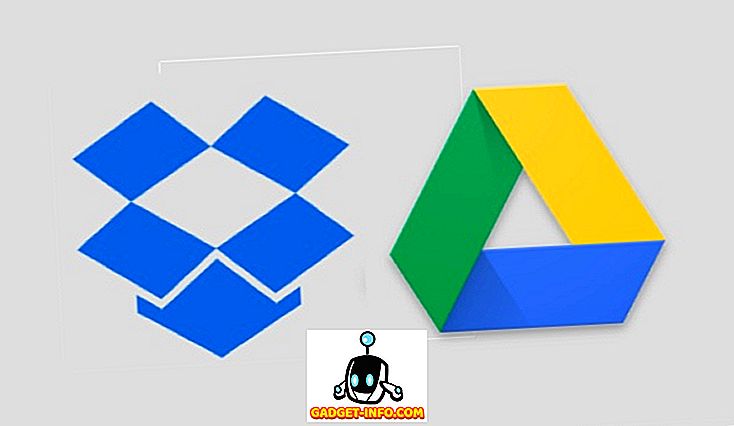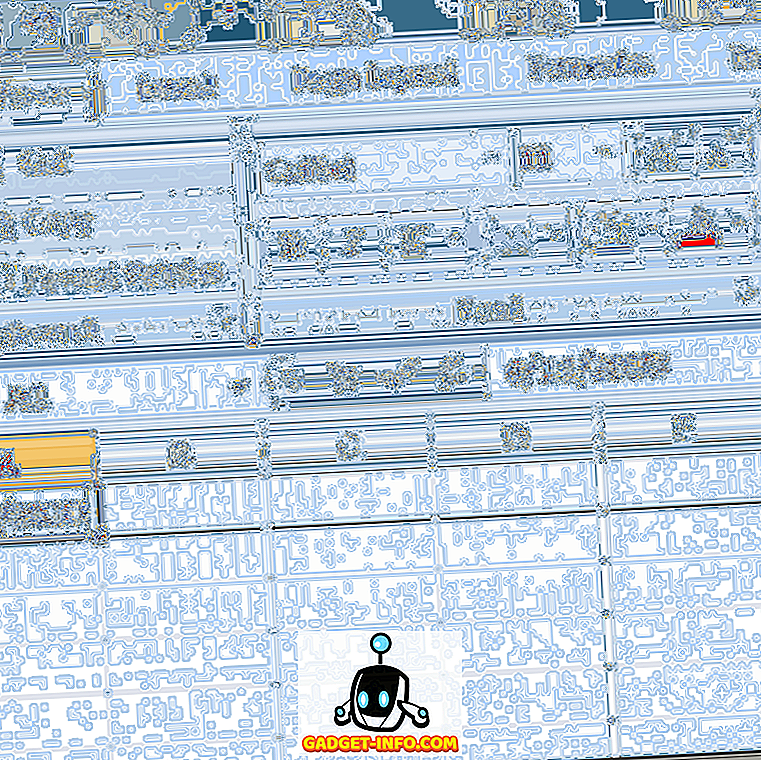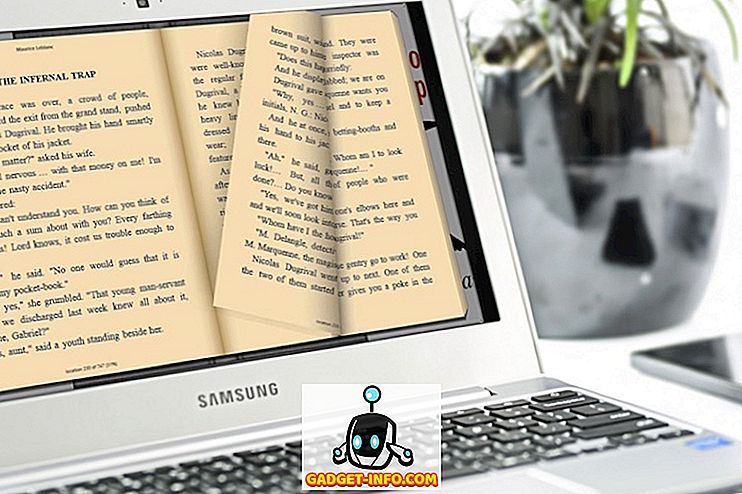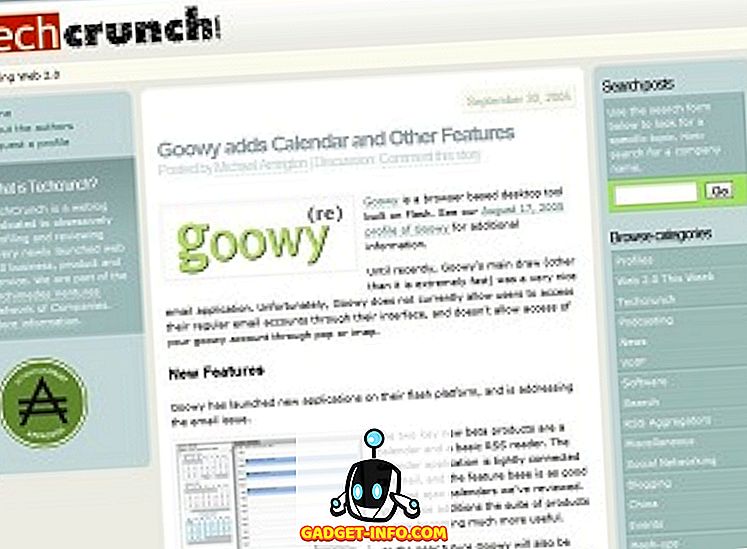Kada je Apple lansirao svoj prvi veliki iPhone (iPhone 6 Plus), znao je da će ljudima biti teško prilagoditi se novoj veličini zaslona, pogotovo kada je najveći iPhone prije lansiranja iPhone 6 i 6 Plus imao samo 4 do 4 ekrana. inča. Da bi pomogla korisnicima u rukovanju novim velikim iPhoneom, Apple je predstavio novu značajku Reachability. Samo dvaput dodirnite gumb za početnu stranicu, a gornja polovica zaslona će se spustiti, omogućujući vam interakciju s korisničkim sučeljem bez korištenja druge ruke. Na Android strani, neki proizvođači kao što su Samsung i Huawei imaju svoju značajku dostupnosti koja se naziva način rada s jednom rukom. Međutim, budući da Android ne podržava tu značajku, većina njih, uključujući Googleove Pixel telefone, ne podržava tu značajku. Isto tako, preferiram Appleovu implementaciju načina rada s jednom rukom u odnosu na ono što rade Samsung i Huawei. Dakle, u ovom članku ću vam reći metodu koju možete upotrijebiti da biste na svom Android uređaju dobili značajku dostizanja iPhone uređaja:
Nabavite značajku dostizanja iPhone uređaja na Androidu
Da bismo dobili značajku dostizanja iPhone uređaja na našem uređaju Android, koristit ćemo aplikacije treće strane i naredbe ADB-a . Tutorial će biti prilično jednostavan, pa samo slijedite zajedno da biste dobili Internet funkcioniranje ni u kojem trenutku.
- Preuzmite i instalirajte aplikaciju One-Handed Mode iz trgovine Play.
- Sada pokrenite aplikaciju i dodirnite sljedeće dok ne dođete do stranice na kojoj piše "Upute za ADB" . Stranica je teško propustiti jer je posljednja stranica u procesu postavljanja i ima zasljepljujuću crvenu pozadinu. Sada, ako ste ukorijenjeni, samo dodirnite znak za potvrdu da biste dovršili proces, međutim, ako niste ukorijenjeni, slijedite.

4. Sada, s instaliranim ADB-om na računalo, povežite telefon s njim pomoću kabela. Sada pokrenite Terminal / Command Prompt na računalu i upišite sljedeću naredbu i pritisnite return / enter .
adb devices

5. Nakon što pritisnete tipku Enter, vaš uređaj treba prikazati alfanumeričkim kodom koji slijedi riječ uređaj, kao što je prikazano na slici ispod.

6. Sada, samo upišite sljedeću naredbu i pritisnite Enter / Return. Zapamtite da je naredba osjetljiva na velika i mala slova . Da biste izbjegli zabunu, samo kopirajte i zalijepite naredbu.
adb shell pm grant com.xda.onehandedmode android.permission.WRITE_SECURE_SETTINGS

7. Odvojite telefon od računala i zatvorite aplikaciju na pametnom telefonu. Prvo ako aplikacija radi ili ne. Dodirnite gumb “OFF” (ISKLJUČENO) prikazan na slici ispod. Trebao bi sada govoriti "ON".

8. Sada idite na početni zaslon i pokrenite bilo koju aplikaciju da biste vidjeli kako izgleda u jednom rukom .

9. Jednom, vi ste zadovoljni s testiranjem, možete kupiti aplikaciju (1, 99 dolara) putem kupnje u aplikaciji kako biste je koristili kao svoje osobno rješenje za jedan način. Također dolazi s plutajućim mjehurićem koji se može postaviti bilo gdje na zaslonu. Kad god želite aktivirati način rada s jednom rukom, samo dodirnite balončić da biste ga aktivirali.
Napomena: Ne podržavaju sve aplikacije tu značajku, stoga ćete pronaći neke aplikacije koje se glitchingom koriste pomoću jednog načina rada s ovom aplikacijom.
Nabavite iPhone na Reachability Mode na Androidu
Ako posjedujete veliki pametni telefon, Reachability mod iz iOS-a će vam dobro doći u mnogim situacijama. Međutim, budući da je aplikacija plaćena, možda niste spremni platiti uslugu. U tom slučaju trebate razmotriti upotrebljivost ove značajke za određeni scenarij uporabe. Javite nam u odjeljku komentari ispod ako smatrate da je ova aplikacija dovoljno korisna da potrošite novac na nju ili ne. Također, podijelite s nama svoje probleme s posjedovanjem velikog zaslona pametnog telefona.